Verwenden des Rechteck-Viewers
In Windows Leistungsanalyse (Windows Performance Analyzer, WPA) verwenden Sie das rechteckige Anzeigefenster, um zu sehen, was während der Ablaufverfolgung zu einem bestimmten Zeitpunkt auf dem Bildschirm passiert ist.
Das rechteckige Anzeigefenster bietet auch folgende Vorteile:
- Einen bestimmten Zeitpunkt (oder einen Rahmen) im Gegensatz zur Darstellung von Werten im Zeitverlauf anzeigen.
- Bestimmte Zeilen herausfiltern, damit sie nicht grafisch dargestellt werden. Wenn Sie also nur ungefilterte Rahmen („dirty frames“) sehen möchten, können Sie den Filter entsprechend einstellen, um nur diese zu sehen.
- Betrachten Sie die Auswahl, während sie sich durch die Diagramme bewegt („scrubs through time“)
Hinweis Standardmäßig ist diese Funktion in den Diagrammen der DWM-Rahmendetails und HTML-Rahmendetails als Kombination von Voreinstellungen enthalten. Bestimmte Zeitpunkte (Rahmen in diesem Fall) werden in der Chronik angezeigt.
So verwenden Sie das rechteckige Anzeigefenster
Klicken Sie > in der unteren linken Ecke des Diagramms (in der Nähe des Nullpunkts 0,0 des Diagramms), um sich zeitlich nach vorne zu bewegen, oder halten Sie die Taste gedrückt, um vorzuspulen.
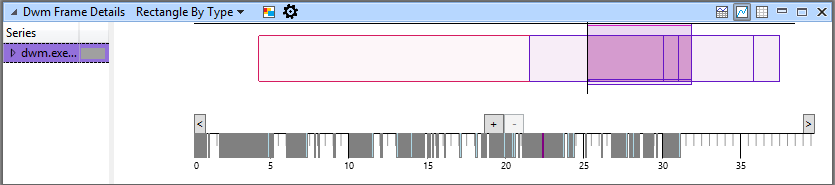
Vergrößern oder verkleinern Sie die Ansicht, indem Sie mit der linken Maustaste von links nach rechts klicken und gedrückt halten, bis Sie den gewünschten Rahmen erfasst haben. Klicken Sie dann mit der linken Maustaste auf den ausgewählten rechteckigen Bereich (blau markiert) und klicken Sie auf Zoom.
Wenn Sie mit dem rechteckigen Anzeigefenster einen Bereich auswählen, können Sie mit dem Mauszeiger über diesen Bereich fahren, um eine QuickInfo anzuzeigen, die tabellenabhängige Informationen angibt. Im Diagramm DWM-Rahmendetails würde die QuickInfo beispielsweise die Dauer sowie die Start- und Endzeit (in Sekunden) des ausgewählten Bereichs der Ablaufverfolgung anzeigen.
Goldfarbener Balken im rechteckigen Anzeigefenster
Im folgenden Beispiel sehen Sie die Abmessungen des rechteckigen Fenster rechts neben dem goldfarbenem Balken (sowie die in der Diagrammkonfiguration festgelegten Start-/Stopp-Punkte des Rahmens).
Wenn Sie bestimmte Zeilen herausfiltern, wird WPA sie nicht grafisch darstellen. Wenn Sie also nur ungefilterte Rahmen („dirty frames“) sehen möchten, können Sie den Filter entsprechen für ungefilterte Rahmen einstellen. Diese Funktion funktioniert auch mit anderen Diagrammen auf Ihrer Registerkarte, so dass Sie sehen können, wie sich Ihre Auswahl auf alle Diagramme auswirkt, aber auch, wie sich die Zeitauswahl bewegt, wenn Sie durch die Zeit spulen.
